Éditeur Wix : Ajouter et personnaliser du texte défilant
4 min
Dans cet article
- Ajouter un texte défilant
- Personnaliser le design de l'élément de texte défilant
Améliorez l'engagement de vos utilisateurs sans effort avec le texte défilant, un élément de texte défilant qui attire instantanément l'attention, présente du contenu de manière dynamique et ne nécessite aucun codage.
Dans l'exemple ci-dessous, un élément de texte défilant indique « Vente en cours », attirant l'attention sur les informations affichées au-dessus.
Bon à savoir :
- Cette fonctionnalité n'est pas encore disponible sur tous les comptes Wix.
- Les visiteurs peuvent lire / mettre en pause l'effet sur le site en ligne en cliquant sur le texte. Cette option est automatiquement activée et ne peut pas être désactivée.

Ajouter un texte défilant
Accédez au panneau Ajouter des éléments pour ajouter un nouvel élément de texte défilant à votre site. Après avoir sélectionné un design, saisissez votre texte.
Remarque :
Vous pouvez saisir jusqu'à 450 caractères.
Pour ajouter un texte défilant :
- Accédez à votre Éditeur.
- Cliquez sur Ajouter des éléments
 à gauche de l'Éditeur.
à gauche de l'Éditeur. - Cliquez sur Texte.
- Cliquez sur Texte défilant.
- Faites glisser un design que vous aimez sur votre page.
- Saisissez votre texte :
- Cliquez sur Modifier le texte.
- Saisissez votre texte sous Ajoutez votre texte.
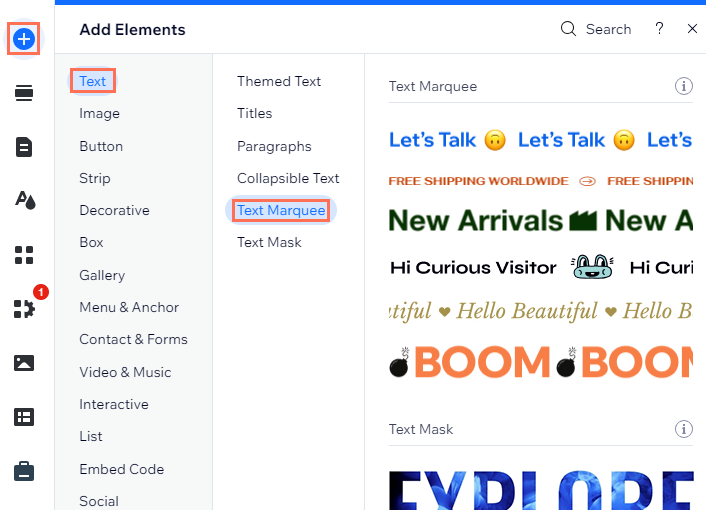
Suggestion :
Vous pouvez ajouter des emojis à votre texte défilant en utilisant le raccourci clavier correspondant :
- PC : Touche logo Windows +.
- Mac : Contrôle + Commandes + Espace
Personnaliser le design de l'élément de texte défilant
En utilisant le texte défilant, vous pouvez personnaliser l'apparence et le déplacement du texte. Modifiez la mise en forme du texte, la casse et l'espacement pour répondre à vos besoins. Ajustez-le encore plus en ajustant l'icône du séparateur, la vitesse et la direction.
Suggestions :
- Cliquez sur l'icône Étirer
 sur l'élément pour le mettre en pleine largeur.
sur l'élément pour le mettre en pleine largeur. - Cliquez sur l'icône Lien
 pour ajouter un lien à l'élément.
pour ajouter un lien à l'élément. - Cliquez sur l'icône Connecter au CMS
 pour connecter l'élément à votre système de gestion de contenu.
pour connecter l'élément à votre système de gestion de contenu.
Pour personnaliser l'élément de texte défilant :
- Sélectionnez l'élément de texte défilant correspondant.
- Personnalisez votre texte défilant à l'aide des options disponibles sous Design :
Texte
Séparateur
Mouvement



 pour modifier la forme. Vous pouvez choisir parmi de nombreux designs différents dans le gestionnaire de médias, ou importer votre propre SVG.
pour modifier la forme. Vous pouvez choisir parmi de nombreux designs différents dans le gestionnaire de médias, ou importer votre propre SVG. pour supprimer le séparateur.
pour supprimer le séparateur.

